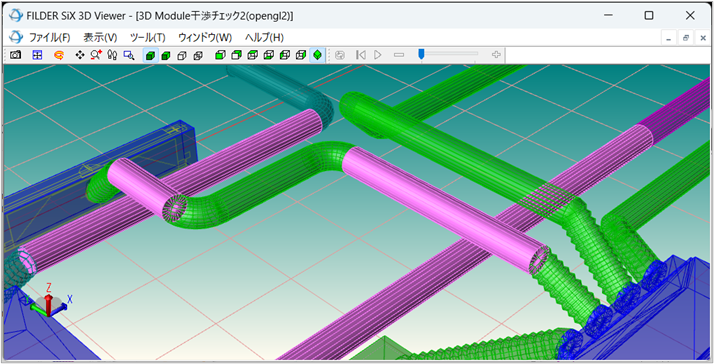図面上の干渉箇所をチェックする(干渉チェック)
図面上に、配管、ダクト、躯体(柱・壁・梁)の部品の重なり(干渉)が発生しているかをチェックします。
干渉している部品を一覧で確認することや、図面上の干渉箇所の強調表示を変更することができます。
干渉チェックを行う
[ダクト]タブの[干渉チェック]コマンド(![]() )をクリックして実行します。
)をクリックして実行します。

干渉チェックする範囲を選択します。
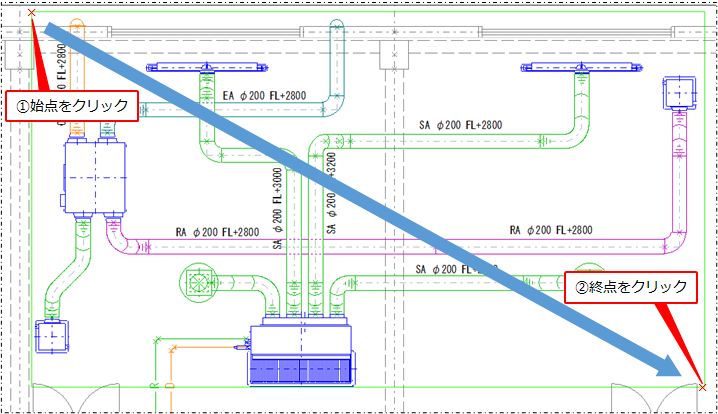
右クリックまたは[Enter]キーを押し、確定します。
[干渉チェック]ダイアログが表示されます。
[干渉許容差]を入力し、[実行]ボタンをクリックします。
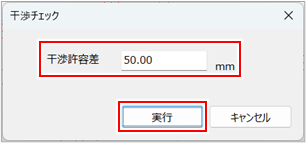
干渉している部品がない場合
「選択された部品は干渉していません」と表示されます。[OK]ボタンをクリックし、操作を終了します。
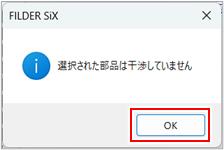
干渉している部品がある場合
「選択された部品が、干渉しています」と表示されます。手順5へ進んでください。
[OK]ボタンをクリックします。
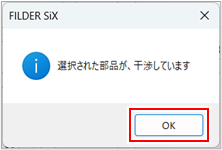
[干渉チェック結果一覧]ダイアログが表示され、図面上の干渉箇所が強調表示されます。

[干渉チェック結果一覧]ダイアログで干渉箇所を確認・修正します。
干渉箇所の確認方法について、詳しくは以下を参照してください。
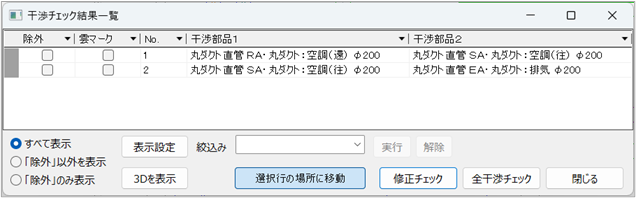
終了する場合は、[閉じる]ボタンをクリックします。
確認ダイアログが表示されます。メッセージを確認し、[OK]ボタンをクリックします。
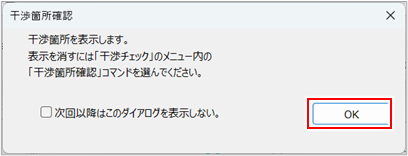
干渉チェックを行うと、「(図面名).csv」ファイルがFILDER SiX図面と同じフォルダに自動作成され、干渉チェックの結果が保存されます。干渉チェック結果が必要ない場合は、削除してください。
干渉チェックの結果を一覧で表示する(干渉チェック結果一覧)
干渉チェックを実行した結果、部品の重なりが発生している場合は、[干渉チェック結果一覧]ダイアログで干渉している部品を一覧で確認できます。複数の干渉箇所がある場合は、表示する干渉部品を絞り込み、図面上で位置を確認することもできます。
[ダクト]タブの[干渉チェック]プルダウンメニューから[干渉チェック結果一覧]コマンド(![]() )をクリックして実行します。
)をクリックして実行します。

[干渉チェック結果一覧]ダイアログが表示されます。
必要に応じて、一覧表示の設定を変更し、[閉じる]ボタンをクリックします。
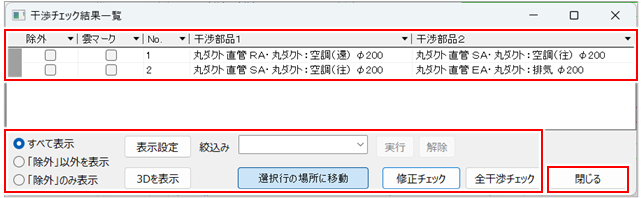
| 項目 | 説明 |
|
除外 |
図面上で強調表示しない干渉部品にチェックを付けます。 |
|
雲マーク |
図面上で通し番号付きの雲マークで囲む干渉部品にチェックを付けます。 |
|
No. |
干渉部品の通し番号が表示されます。 |
|
干渉部品1 干渉部品2 |
干渉している部品名称が表示されます。 |
|
すべて表示 |
干渉部品をすべて一覧に表示する場合に選択します。 |
|
「除外」以外を表示 |
[除外]でチェックを付けた干渉部品を一覧から除外する場合に選択します。 |
|
「除外」のみ表示 |
[除外]でチェックを付けた干渉部品のみを一覧に表示する場合に選択します。 |
|
[表示設定]ボタン |
[干渉箇所確認]ダイアログが表示され、図面上の干渉部品の強調表示を設定する場合にクリックします。詳しくは、以下を参照してください。 |
|
[3Dを表示]ボタン |
一覧で選択した干渉部品を3D表示する場合にクリックします。
3Dビューの操作方法について、詳しくは以下を参照してください。 |
|
絞込み |
一覧に表示する干渉部品を絞り込む場合は、部品名称に含まれる文字列を入力し、[実行]ボタンをクリックします。絞り込みを解除するには、[解除]ボタンをクリックします。 |
|
[選択行の場所に移動]ボタン |
一覧で選択した干渉部品を図面・3D表示の中心に表示する場合にクリックします。 |
|
[修正チェック]ボタン |
干渉箇所を図面で修正後、一覧を更新する場合にクリックします。 |
|
[全干渉チェック]ボタン |
[干渉チェック]コマンドを再度実行する場合にクリックします。 |
干渉箇所を表示する(干渉箇所確認)
干渉している部品の強調表示について、表示と非表示を切り替えます。
表示時に強調表示の色や線幅を設定できます。
[ダクト]タブの[干渉チェック]プルダウンメニューから[干渉箇所確認]コマンド(![]() )をクリックして実行します。
)をクリックして実行します。

[干渉箇所確認]ダイアログが表示されます。
既に強調表示されていた場合は、強調表示が非表示になります。
干渉部品の表示方法を設定し、[OK]ボタンをクリックします。
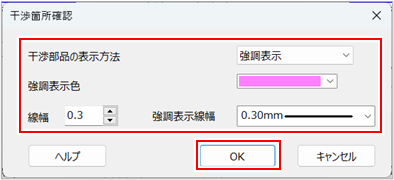
| 項目 | 説明 |
|
干渉部品の表示方法 |
干渉部品の表示方法を選択します。
|
|
強調表示色 |
干渉部品を強調表示する色をダイアログで設定します。 |
|
線幅 |
干渉部品を囲む線幅を入力します。入力した線幅は[強調表示線幅]に登録され、次回から[強調表示線幅]で選択できます。 |
|
強調表示線幅 |
干渉部品を囲む線幅を選択します。 |
干渉部品が設定した内容で強調表示されます。